
Wenn Sie eine neue Formel in Microsoft Excel schreiben, ist die Hälfte des Kampfes die richtige Funktion, die verwendet wird. Glücklicherweise bietet Excel einen Weg für Sie, um die Funktion, die Sie für Ihre Situation benötigen, schnell suchen.
Greifen Sie auf das Insert-Funktionswerkzeug zu
Öffnen Sie Ihre Tabelle in Excel und wählen Sie eine Zelle aus. Wenn Sie die Funktion einfügen möchten, sobald Sie ihn gefunden haben, gibt Ihnen die Auswahl der Zelle einen Kopfstart. Sie können dann die Einfügungsfunktion auf zwei Arten öffnen.
- Klicken Sie auf der linken Seite der Formel-Leiste auf das Symbol Funktion einfügen (FX).

- Gehen Sie auf die Registerkarte Formeln und klicken Sie auf der linken Seite des Farbbands auf "Funktion einfügen".
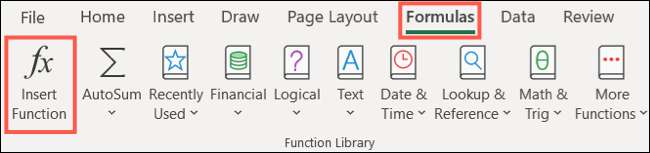
So finden Sie eine Funktion in Excel
Wenn das Fenster Insert-Funktion öffnet, sehen Sie eine Suchoption zusammen mit einem Dropdown-Feld. Dadurch erhalten Sie zwei einfache Methoden, um die gewünschte Funktion zu finden.
Um die Suche zu verwenden, geben Sie ein Stichwort oder einen Satz in die Suche nach einem Funktionsfeld oben im Fenster ein und klicken Sie auf "GO". Wenn Sie beispielsweise nach einer Funktion suchen, mit der Sie mit Zeit- und Datum-Berechnungen helfen, suchen Sie nach der Suche nach "Zeit".
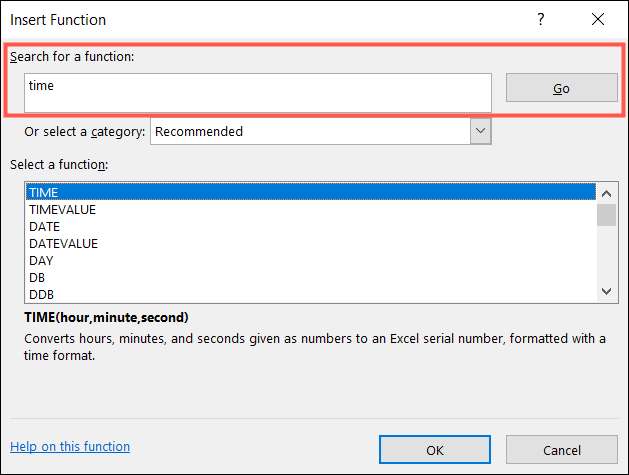
Die Dropdown-Liste hilft Ihnen auch, eine nützliche Funktion schnell zu finden. Klicken Sie darauf, neben den Wörtern "oder wählen Sie eine Kategorie aus, und wählen Sie eine Kategorie aus. Sie sehen gemeinsame Optionen wie finanziell, Logisch , Text und mehr. Durch Auswahl einer Kategorie sehen Sie alle verfügbaren Funktionen darin.
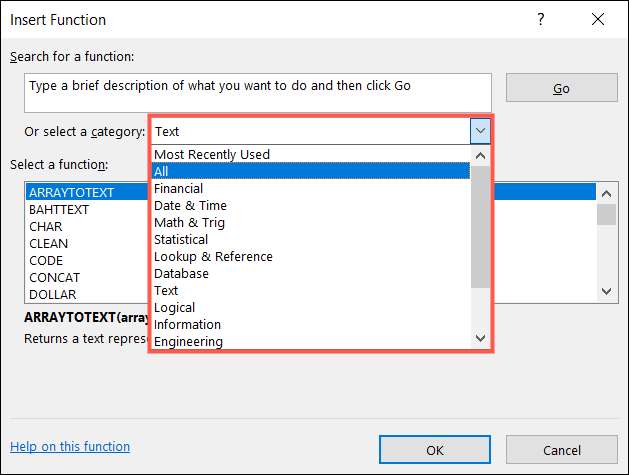
VERBUNDEN: So verwenden Sie logische Funktionen in Excel: Wenn und oder, XOR, nicht
Eine andere Kategorie, die zur Notierung notiert wird, wird zuletzt verwendet. Wie der Name impliziert, finden Sie diese Funktionen, die Sie in letzter Zeit verwendet haben. Dies kann hilfreich sein, wenn Sie eine Funktion verbraucht haben, letzte Woche, aber nicht erinnern, was es war. Überprüfen Sie diese Kategorie und die Funktion kann auf Sie angezeigt werden.
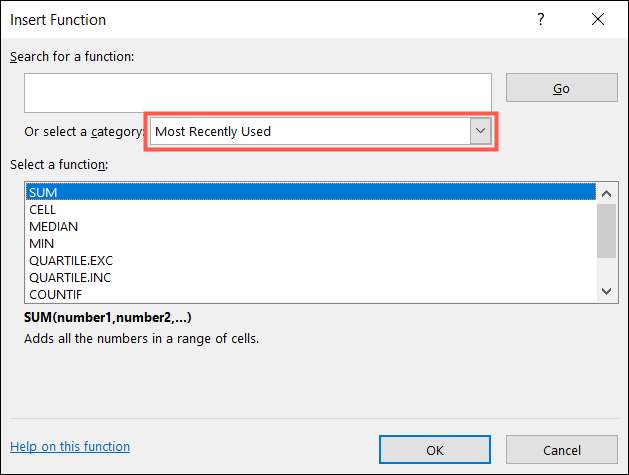
In den meisten Fällen, egal ob Sie eine Kategorie suchen oder auswählen, verengt dies einfach die Auswahl für Sie. Der nächste Schritt, um die von Ihnen benötigte Funktion zu finden, überprüfen Sie die Beschreibungen. Klicken Sie in der Liste auf eine Funktion und Sie sehen seine Beschreibung und Syntax am unteren Rand des Fensters.

Beispielsweise benötigen Sie möglicherweise eine Quartilfunktion. Sie können sehen, dass Excel ein paar verschiedene Optionen bietet. Wenn Sie jedes Gerät auswählen und ihre Beschreibungen anzeigen, sollten Sie den richtigen für Sie sehen können.
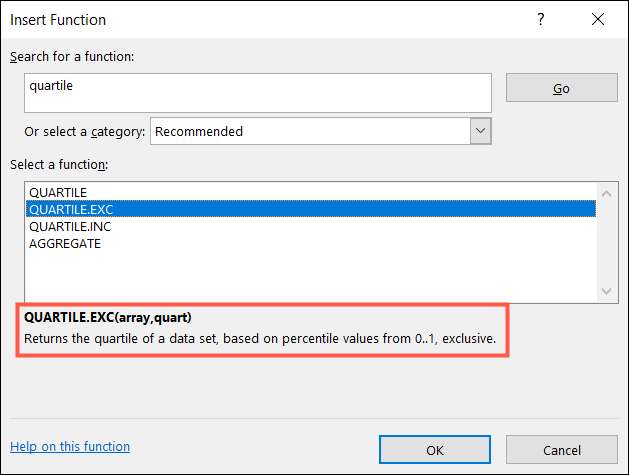
Wenn Sie die Funktionswahle einschränken und die Beschreibungen anzeigen, sind Sie immer noch nicht sicher, ob Sie die richtige Funktion für Sie sind, Sie können zusätzliche Hilfe bekommen . Wählen Sie die Funktion in der Liste aus und klicken Sie in der unteren linken Ecke des Fensters auf "Hilfe zu dieser Funktion".
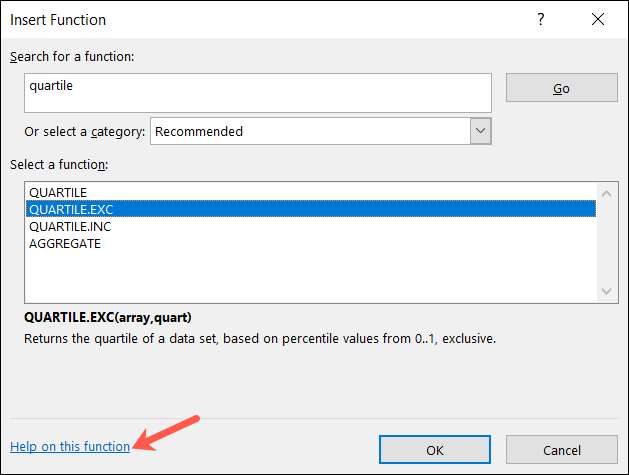
Dies führt Sie zur Microsoft Support-Website für die Funktion, die zusätzliche Informationen und Beispiele verwendet.
VERBUNDEN: So erhalten Sie Hilfe in Windows 10
Verwenden Sie eine Funktion, die Sie finden
Wenn Sie die Funktion finden, die Sie verwenden möchten, sollten Sie sicherstellen, dass die Zelle ausgewählt ist, in der Sie ihn einfügen möchten. Doppelklicken Sie dann entweder auf die Funktion in der Liste oder wählen Sie sie aus und klicken Sie auf "OK".
Sie sehen dann das Funktionsarguments-Tool für Sie an Richten Sie die Formel ein mit der Funktion.
VERBUNDEN: Definieren und Erstellen einer Formel
Geben Sie oben den Datensatz, die Nummer, das Array oder die Funktionsweise der Funktion ein.
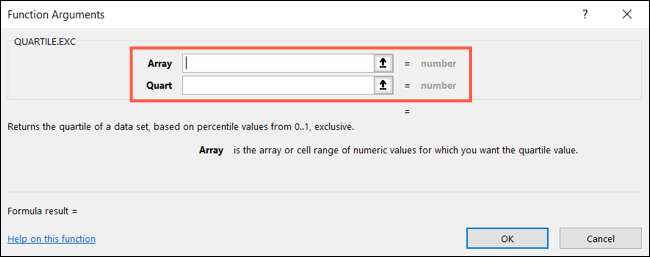
An der Unterseite werden Sie feststellen, dass eine kurze Beschreibung der Funktion noch einmal mehr ist, aber auch zusätzliche Details und das Ergebnis der Endformel sehen.
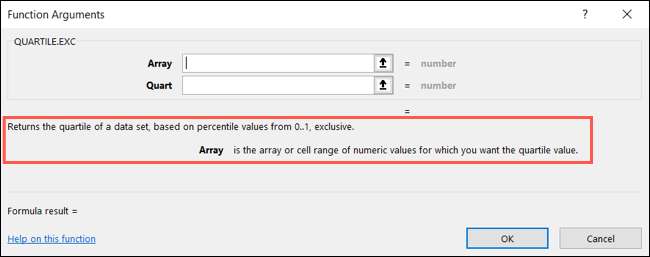
Schauen wir uns ein einfaches Beispiel an. Hier haben wir ausgewählt die Summenfunktion. . Im Fenster Funktion Argumente haben wir den Zellbereich in das Feld Nummer1 eingegeben. Sie können rechts von der Box, den Werten in diesen Zellen, sehen, und Sie können das Ergebnis der Formel in zwei Flecken im Fenster anzeigen.
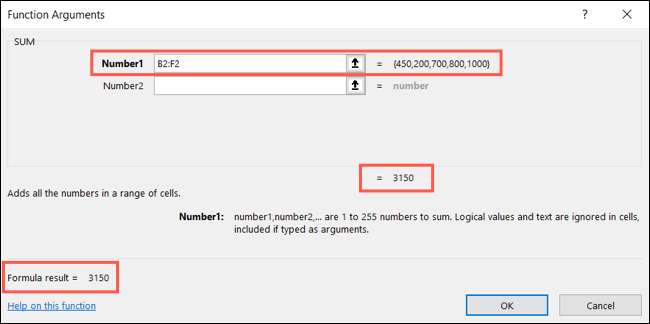
Wenn Sie alle Details für die Formel fügen, klicken Sie auf "OK", und die Formel wird mit seinen Ergebnissen in Ihre Zelle eintauchen.
VERBUNDEN: So berechnen Sie die Summe der Zellen in Excel
Versuchen Sie die Formel Autocomplete
Eine andere Möglichkeit, um eine Funktion in Excel zu finden, ist die Verwendung von Formel Autocomplete. Dies ist nützlich, wenn Sie die gewünschte Funktion kennen, die jedoch nicht sicher sind, ob Sie die von Ihnen benötigten Variation nicht sicher sind.
Wenn Sie ein Gleichheitszeichen (=) in eine Zelle eingeben und die ersten Buchstaben einer Funktion eingeben, wird eine Dropdown-Liste der Übereinstimmungen angezeigt. Sie können jede Option in der Liste auf klicken, um die Beschreibung der Beschreibung neben ihm anzuzeigen. Doppelklicken Sie dann auf die Funktion, um die Funktion zu verwenden, und Sie werden die von ihm benötigten Argumente angezeigt.
Wir wissen zum Beispiel, dass wir eine Zählfunktion benötigen, aber nicht sicher, welche. Wir treten ein
= Count.
und sehen Sie eine Dropdown-Liste von Optionen. Die Beschreibung für
Zähler
Lasst uns wissen, dass dies derjenige ist, den wir brauchen.
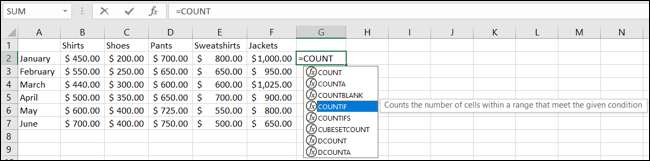
Wir doppelklicken Sie in der Liste auf "Countif" und sehen dann die Argumente, die für die Formel erforderlich sind. Dadurch können wir einfach eingeben, was die Formula gefragt und abgeschlossen hat.
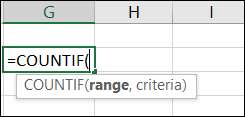
Arbeiten mit Funktionen und Formeln in Excel kann ein wenig einschüchternd sein, wenn Sie es nicht oft tun. Aber mit hilfreichen Funktionen wie diesen, finden Sie, und mit der Funktion, die Sie benötigen, viel einfacher sein.







